Jedna od sjajnih značajki u sustavu Windows je mogućnost stvaranja nove prazne tekstualne datoteke iz kontekstnog izbornika desnim klikom, ali ta značajka izvorno ne postoji na Macu. Međutim, moguće je, iako složenije od jednostavnog desnog klika.
U ovom postu pogledamo kako stvoriti novu praznu tekstualnu datoteku u bilo kojoj mapi na vašem Macu. Iako postoji nekoliko načina za to, pokrivamo glavne.
Povezano: Kako izbrisati datoteke s Mac računala koje se neće izbrisati
1. Korištenje aplikacije Automator za stvaranje datoteke s praznim tekstom u bilo kojoj mapi
Za ovu prvu metodu koristimo Aplikacija Automator za stvaranje skripte koja će vam pomoći stvoriti novu praznu tekstualnu datoteku u bilo kojoj mapi.
1. Pokrenite Automator na željeni način - bilo iz mape Applications ili Spotlight.
2. Odaberite mapu "Applications" na ploči s lijeve strane i kliknite "New Document" za stvaranje nove aplikacije.
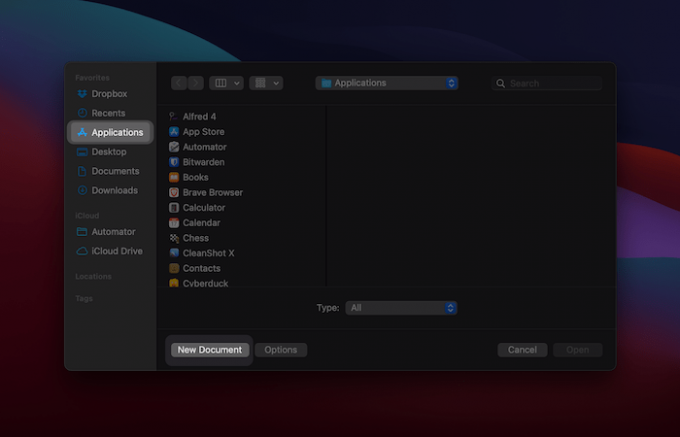
3. Odaberite vrstu dokumenta koji želite stvoriti. U ovom slučaju želimo prijavu. Odaberite ovo, a zatim kliknite gumb Odaberi:

4. Odavde ćete želite povući radnju nazvanu "Pokreni AppleScript" s ploče Akcije s lijeve strane i spustiti je na ploču tijeka rada s desne strane.
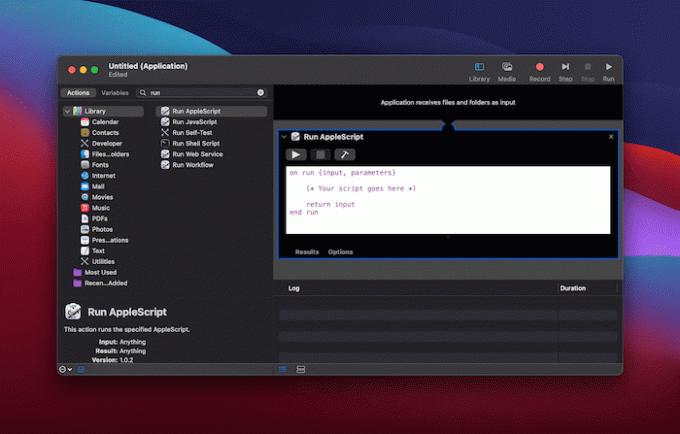
Imajte na umu da ćete ga možda trebati potražiti pomoću male trake za pretragu na vrhu.
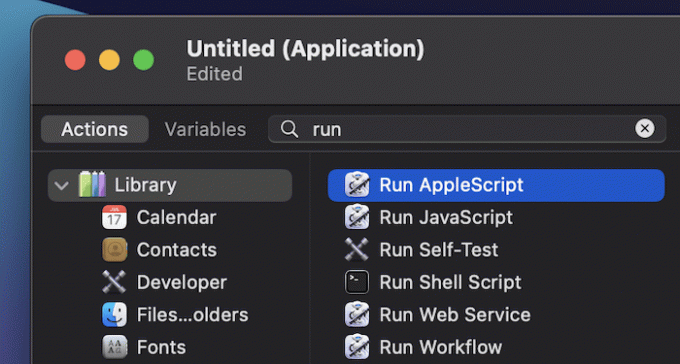
5. Primijetit ćete kako se na ploči tijeka rada pojavljuje uređivač AppleScript. Obrišite sadržaj i zalijepite u sljedeću skriptu:
rećiprimjena"Finder"donapravitinovidatoteka na ( cilj odispredprozor)kaoalias
6. Kliknite izbornik "Datoteka" na vrhu i odaberite "Spremi ..."
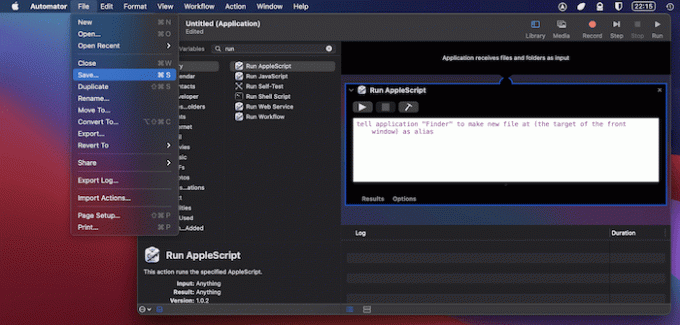
7. Sljedeći zaslon tražit će ime za vašu aplikaciju i mjesto spremanja datoteke. Ovdje možete unijeti sve što želite, ali obavezno odaberite Aplikacije i za polja "Gdje" i "Format datoteke".
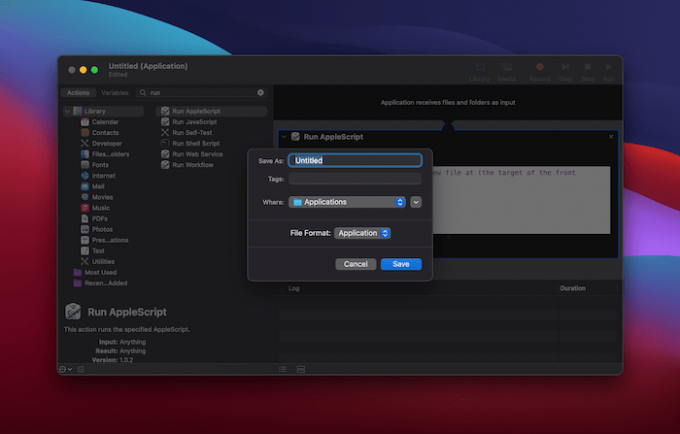
8. Nakon što kliknete na spremi, otvorite mapu Applications iz programa Finder. Za upotrebu nove aplikacije bilo gdje, držite tipku Opcija + Naredba tipke i povucite aplikaciju na alatnu traku Finder.
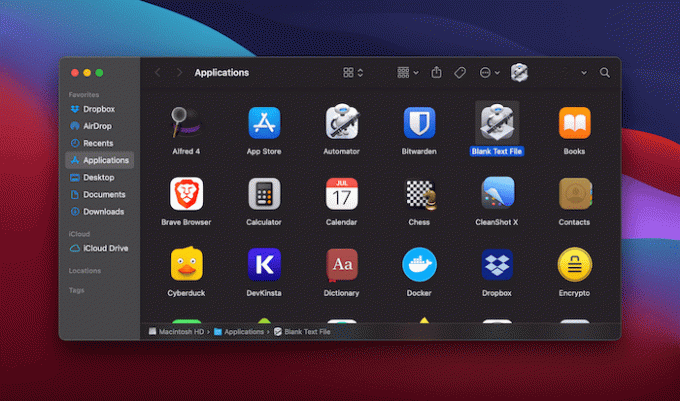
9. Odavde krenite u bilo koju mapu i stvorite novu praznu tekstualnu datoteku jednim klikom na aplikaciju.

Stvorit će novu tekstualnu datoteku s nazivom "untitled" u mapi u kojoj se trenutno nalazite.
2. Korištenje automatskih brzih radnji za stvaranje nove datoteke praznog teksta
Možda ćete htjeti koristiti i Automator Brze radnje za stvaranje nove prazne tekstualne datoteke. To je neznatno brže od prethodnog pristupa, iako slijedi gotovo isti postupak.
Prednost je u tome što možete dodati prečace na izbornik Usluge i izbornik Akcije na alatnoj traci Finder-a. Štoviše, može vam pomoći da olakšate posao ponavljajući zadaci.
Jedina razlika u procesu je ta što biste pri prvom stvaranju skripte Automator odabrali Brzu akciju umjesto Aplikacije.
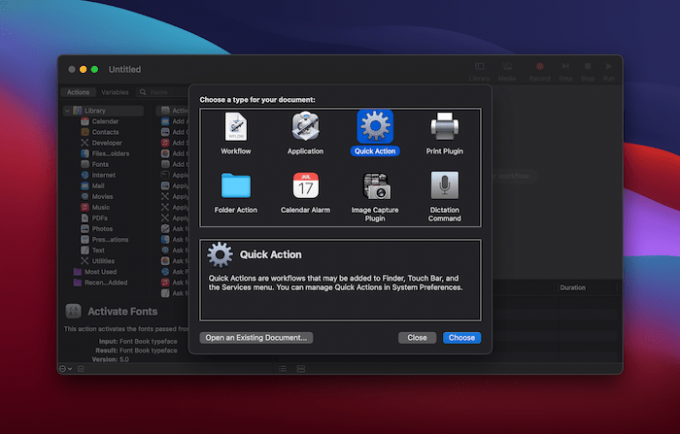
Iako biste ovdje mogli izraditi cijelu skriptu, možda ćete i aplikaciju iz zadnjeg odjeljka trebati dodijeliti brzoj akciji.
Ipak, bez obzira na vaš pristup, možete se pomaknuti do izbornika "Finder -> Services", na alatnoj traci, i pronaći svoju novu brzu akciju.
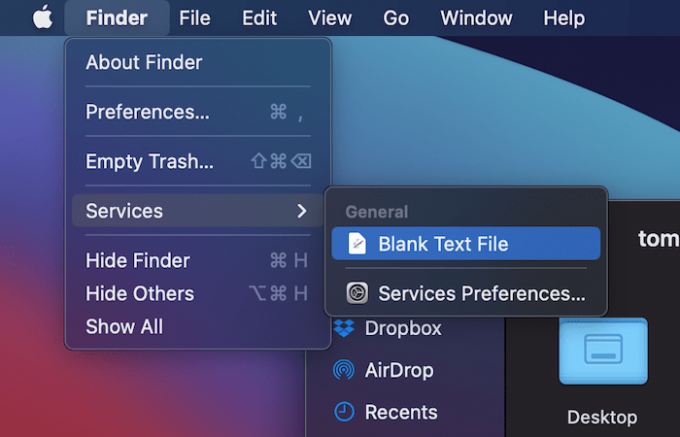
3. Korištenje terminala za stvaranje nove datoteke praznog teksta u bilo kojoj mapi
Prvo odaberite mapu u kojoj želite stvoriti datoteku iz programa Finder. Zatim se na alatnoj traci pomaknite do izbornika "Finder -> Services". Ovdje ćete vidjeti niz različitih usluga. Odaberite opciju koja kaže "Novi terminal u mapi". Ovo će otvoriti prozor terminala u trenutnom radnom direktoriju.

Kada se otvori prozor Terminal, upišite sljedeću naredbu i pritisnite Enter:
dodir myfile.txtTekst rezerviranog mjesta možete zamijeniti odabranim nazivom datoteke. Nakon što potvrdite, datoteka će popuniti odabranu mapu.
Povezano: Kako sakriti datoteke, mape i ikone na radnoj površini na Macu
4. Upotrijebite aplikaciju za upravljanje datotekama treće strane da biste stvorili novu praznu tekstualnu datoteku
Mnogi korisnici Maca vide dovoljno nedostataka u trenutnom sustavu Finder da funkcionalnost nadopune aplikacijom treće strane. Na tržištu ih je nekoliko, ali Tražitelj puta je izvrsno rješenje.

Dobra vijest je da postoji prečac koji će vam pomoći stvoriti novu praznu tekstualnu datoteku, iako je skriven u izbornicima Path Finder-a.
Da biste tamo stigli, dođite do željene mape u programu Path Finder, a zatim na alatnoj traci otvorite izbornik Datoteka. Vidjet ćete opciju za stvaranje nove datoteke.
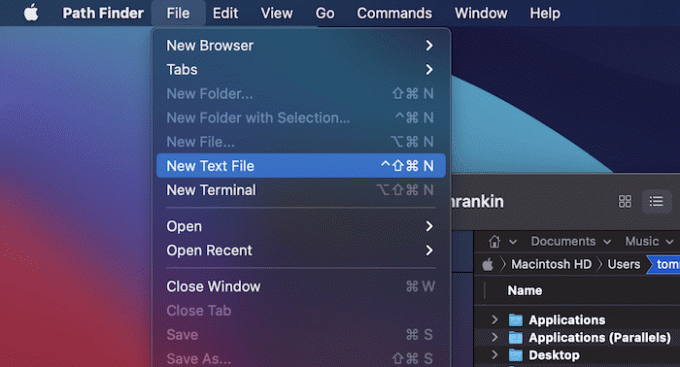
Štoviše, za izradu datoteke možete upotrijebiti tipkovnički prečac. Jednom kada pritisnete Naredba + Opcija + Kontrolirati + N, ovo će stvoriti datoteku u navedenoj mapi.
Završavati
Postoje mogućnosti stvaranja nove prazne tekstualne datoteke na vašem Macu jednim klikom. Iako ne postoji nativni način, pomoću izvornih aplikacija možete stvoriti skriptu Automatora. Ovisno o vrsti skripte koju napravite, moći ćete joj pristupiti iz niza različitih izbornika pretraživača. Ako upotrebljavate aplikaciju kao što je Path Finder, ovu ćete funkciju dobiti u okvir.
Povezano: 5 načina za otkrivanje puta do datoteke na Macu
Ako želite koristiti Automator da biste učinili više sa svojim Macom, mi imaju članak za tebe. Hoće li vam ovaj savjet za Automator pomoći da budete učinkovitiji? Podijelite svoje misli u odjeljku za komentare u nastavku!
Povezano:
- Kako provjeriti stanje vašeg SSD-a na macOS-u
- Kako koristiti macOS Hot Corners
- Kako zadržati prozor aplikacije "Uvijek na vrhu" na Macu
Otkrivanje partnera: Make Tech Lakši može zaraditi proviziju za proizvode kupljene putem naših poveznica, što podržava rad koji radimo za naše čitatelje.
![Kako stvoriti čuvar zaslona pomoću svojih Flickr fotografija [Mac]](/f/93b4faec1b551c0fe04a7b7f90b37df8.png?width=360&height=460)
![Kako odgoditi vrijeme pokretanja stavki za prijavu [Mac]](/f/63130ff114dc8538befa1d388b2db4e1.jpg?width=360&height=460)
